Lokalizirajte oznake, sporočila in opise orodij na strani po meri
[Ta tema je namenjena predizdajni dokumentaciji in se lahko spremeni.]
Ta članek opisuje, kako dodati lokalizirano vsebino na stran po meri z nalaganjem spletni vir RESX datotek za vsak jezik v svojo rešitev.
Ta članek vam pokaže, kako uporabljati storitev Power Fx za nastavitev kontrolnika vsebine na strani po meri. Podobne korake lahko uporabite za opise orodij in za vsa sporočila, ki uporabljajo kontrolnik besedila na strani po meri.
Lokalizacija oznak na strani po meri
Zagotavljanje lokalizirane vsebine na strani po meri v aplikaciji, ki temelji na modelu, je ključnega pomena pri razvijanju aplikacij, ki podpirajo globalne uporabnike ali večjezične organizacije. Prevod lahko izvedete tako, da naložite besedilne datoteke kot spletni vir v formatu .resx. Datoteke vsebujejo prevedeno besedilo, ki ga želite uporabiti za oznake na svojih straneh po meri.
Postopek vključuje naslednje korake:
- Omogočite jezike za svoje okolje.
- V svojo rešitev dodajte lokalizirane datoteke spletnih virov RESX.
- Dodajte lokalizirane datoteke na svojo stran po meri.
- Upravljajte lokalizirane spletne vire.
- Svojim kontrolnikom dodajte lokalizirane nize.
- Zaženite svojo aplikacijo z lokalizirano vsebino.
Omogočite jezike za svoje okolje
Če želite dodati jezike za stran po meri, morate najprej omogočiti jezike, ki jih želite podpirati v aplikaciji, ki temelji na modelu, kjer se bo izvajala vaša stran po meri. Prepričajte se, da ste omogočili jezike iz skrbniškega centra za Power Platform. Več informacij: Omogočanje jezika
Ko dokončate korake za omogočanje jezikov v okolju, ustvarite datoteko RESX za vsak jezik v ustrezni obliki za nize, ki jih želite lokalizirati na vaši strani po meri za vašo aplikacijo, ki temelji na modelu.
Ko ustvarite datoteke RESX z lokaliziranimi nizi, jih dodajte v svojo rešitev kot spletni vir. To nalogo lahko opravite na dva načina, prvi je, da odprete svojo rešitev v make.powerapps.com in izberete možnost dodajanja spletnega vira vaši rešitvi v vašem okolju ali pa dodate spletni vir med delom na strani po meri. Več informacij: spletni viri RESX
Dodajanje spletnega vira med delom na strani po meri je obravnavano kasneje v tem članku v razdelku Dodajte lokalizirane datoteke na svojo stran po meri.
Lokalizirana vsebina bo temeljila na območnih nastavitvah uporabnika ali organizacije za aplikacijo, ki jo izvaja stran po meri. Jezik za vašo aplikacijo temelji na jezikovnih nastavitvah uporabnika ali skrbnika v nastavitvah uporabniške aplikacije ali skrbniških nastavitvah v skrbniškem centru za Power Platform. Če noben ni nastavljen, se uporabi osnovni jezik, nastavljen ob ustvarjanju okolja.
Opomba
Vsebina, prikazana v Power Apps Control Framework (PCF) kontrolniku, bo lokalizirana v lokalni jezik aplikacije brez dodatnih sprememb na strani po meri. Več informacij Lokaliziranje kontrolnikov PCF
V svojo rešitev dodajte lokalizirane datoteke spletnih virov RESX
- Pojdite na spletno stran make.powerapps.com, izberite območje Rešitve , in odprite željeno rešitev.
- V ukazni vrstici izberite Nov > Več > Spletni vir. Tako se odpre plošča za dodajanje datoteke s spletnimi viri RESX.
Vse datoteke, dodane vaši rešitvi, morajo slediti posebni obliki, ki vključuje {filename}.LanguageID.resx, kje je ID jezika številska vrednost za ta jezik. Ta oblika je potrebna, ker se ogrodje opira na dogovor o poimenovanju, da ugotovi, katero datoteko vira je treba uporabiti za povezavo ustreznega lokaliziranega niza s kontrolnikom oznake.
Pomembno
RESX {filename} mora biti enak za vse vaše datoteke.
Na primer, vse lokalizirane nizovne datoteke imajo ime CustomPageLoc.LanguageID.resx, kar pomeni, da je za angleščino CustomPageLoc.1033.resx, za francoščino CustomPageLoc.1036.resx, in za arabščino CustomPageLoc.1025.resx. Prikazno ime za vsako dodano datoteko mora biti enako poimenovano.
V spodnjem primeru imajo vse datoteke kot prikazno ime CPLoc. prikazno ime mora biti enako, da se za vsak jezik zagotovi pravilna uporaba vse lokalizirane vsebine na strani po meri. Priporočamo, da dodate ustrezno ime za jezik v polje Opis za pomoč pri prepoznavanju vsebine, ko si ogledujete datoteke v oblikovalniku strani po meri. Poleg tega boste morali dodati datoteko RESX istega jezika, v kateri delate. Če na primer pišete v angleščini, ne pozabite dodati angleške datoteke RESX.
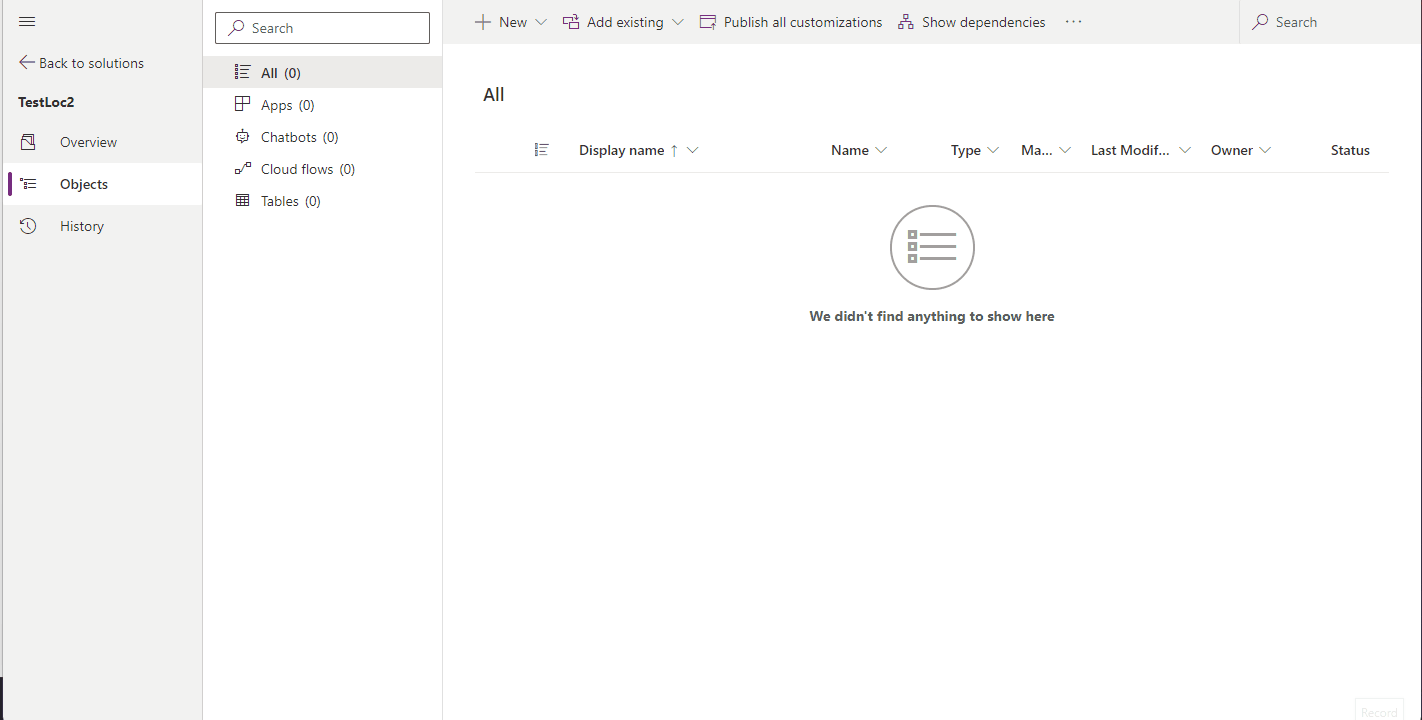
Ko svoji rešitvi dodate svoj spletni vir, ne pozabite objaviti sprememb. Objava zagotavlja, da je datoteka na voljo za dodajanje na vašo stran po meri. Tukaj je primer datotek RESX spletnega vira, ki so bile dodane rešitvi in so zdaj na voljo za dodajanje na stran po meri.
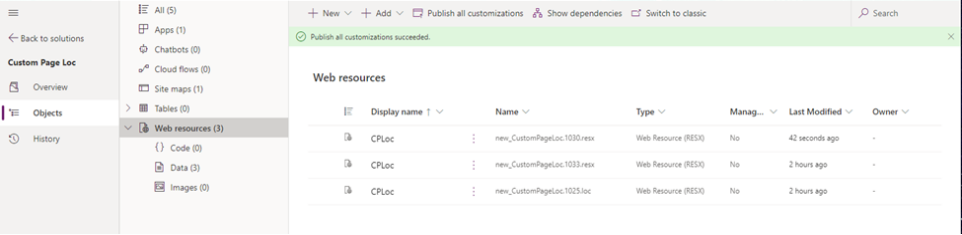
Dodajte lokalizirane datoteke na svojo stran po meri
Dodajte lokalizirane datoteke na svojo stran po meri, ko ustvarjate ali urejate stran.
Če želite svoji strani dodati jezik, izberite na levi strani ikono Viri, da odprete podokno Viri.
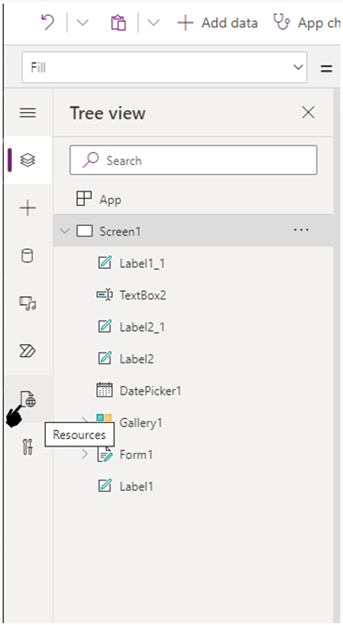
Izberite Dodajte vir na enem od dveh mest.
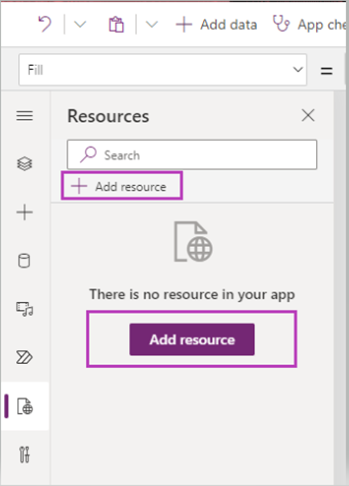
Odpre se pogovorno okno s seznamom vseh razpoložljivih spletnih virov v vaši rešitvi. Če želite hitro najti svoje datoteke, lahko uporabite iskanje na vrhu pogovornega okna za iskanje prikazno ime, ki prikaže vse vaše lokalizirane datoteke RESX. Izbrati in dodati morate samo datoteko, ki se ujema z jezikom, ki ga uporabljate za ustvarjanje svoje strani. V tem primeru je angleška datoteka edina, ki jo morate dodati.
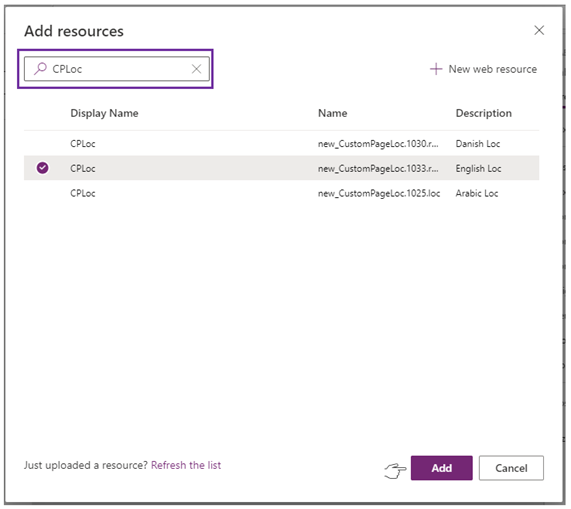
Opomba
Ni treba dodati vsake datoteke – dodati morate samo eno. Rešitev in platforma preslika naložene jezike na podlagi prikaznega imena v jezikovne datoteke spletnih virov, ki ste jih dodali svoji rešitvi. Ko dodate več datotek, se prikaže pogovorno okno s sporočilom o napaki, ki navaja, da so bile datoteke že naložene na vašo stran.
Če v pogovornem oknu ne vidite spletnega vira RESX z jezikom, ki ga želite dodati, boste morali dodati datoteko svoji rešitvi po korakih, že opisanih v tem članku.
Po izbiri Dodaj se plošča zapre in spletni vir je naveden v podoknu Viri.
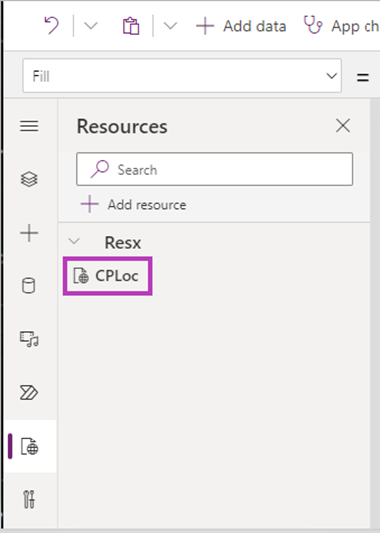
Upravljajte lokalizirane spletne vire
Ko je na vašo stran dodan jezik spletnega vira, lahko datoteko upravljate tako, da izberete tropičje ... poleg datoteke. Odpre se pojavni meni, kjer lahko osvežite spletni vir, če je bil posodobljen. Vir lahko tudi odstranite s svoje strani. Vire RESX na svoji strani boste morali osvežiti, če se je prikazno ime spremenilo ali je bil kateri koli od ključev niza posodobljen v datoteki RESX, ki je bila objavljena v vaši rešitvi. Upoštevajte, da posodobitev prevodov v datoteki RESX in objava rešitve ne zahtevata osvežitve RESX na vaši strani.
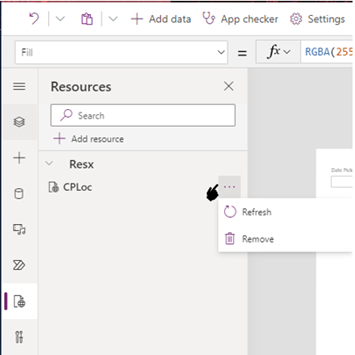
Svojim kontrolnikom oznak dodajte lokaliziran niz
Če želite svojemu kontrolniku oznak dodati lokalizirano vsebino, izberite oznako in nastavite funkcijo za vir z uporabo besedilne funkcije nadzora Power Fx. To storite tako, da izberete kontrolnik oznak in nato izberete funkcijo Besedilo.
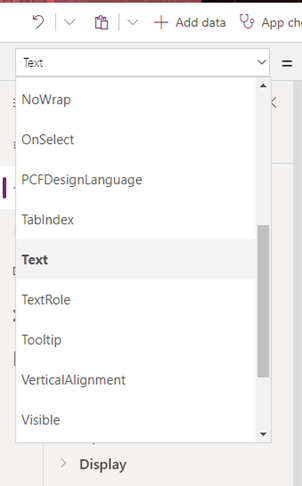
Z besedilno funkcijo nastavite vrednost na spletni vir in želeno vrednost v datoteki RESX spletnega vira. Po nastavitvi izraza se bo vsebina prikazala v predogledu strani.
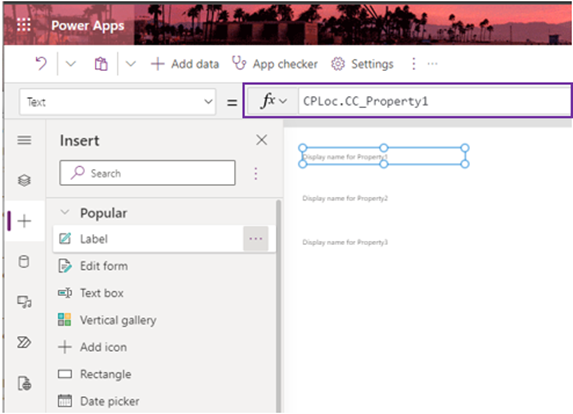
Svoje spremembe shranite in objavite na strani.
Opomba
Prepričajte se, da svoje spremembe shranite in objavite tudi v aplikaciji. Shranjevanje in objava tako strani kot aplikacije sta potrebna, da zagotovite, da se vaše lokalizirane oznake med delovanjem upodabljajo z ustreznimi nizi.
Pomembno
Ko dodate kontrolnike obrazca, se prepričajte, da lokalizirate oznake. Samodejno ne potegnejo lokaliziranih oznak, ko kontrolnik povežete s tabelo Microsoft Dataverse. Trenutno boste morali dodati nize za oznake v datoteke resx, odkleniti kontrolnik obrazca in nato nastaviti lastnost displayName k svojemu lokaliziranemu nizu z uporabo istega izraza za vaše oznake po meri, besedilo, namige za orodja itd. :: :vrsta slike="vsebina" vir="media/page-localization/add-loc-to-edit-form.gif"alt-text="Power Apps Studio oznaka obrazca za urejanje strani po meri"
Zaženite svojo aplikacijo z lokalizirano vsebino
Ko objavite svojo stran in aplikacijo, v oblikovalniku aplikacij izberite Igraj, da odprete aplikacijo na ločenem zavihku brskalnika.
Na zemljevidu strani izberite svojo stran po meri.
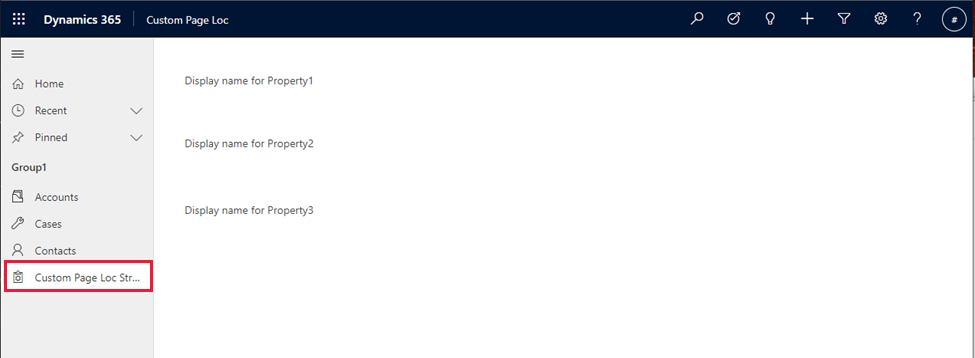
Oznake za vaše kontrolnike prikazujejo lokalizirano vsebino. Preizkusite vsak jezik, dodan vaši aplikaciji in stranem, tako da izberete Nastavitve za prilagoditev pod Nastavitve (ikona zobnika) na vrhu aplikacije.
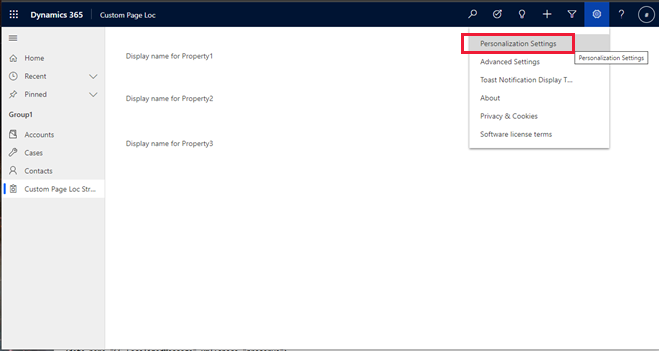
Nato na zavihku Jeziki nastavite Jezik uporabniškega vmesnika v jezik, ki ga želite preizkusiti.
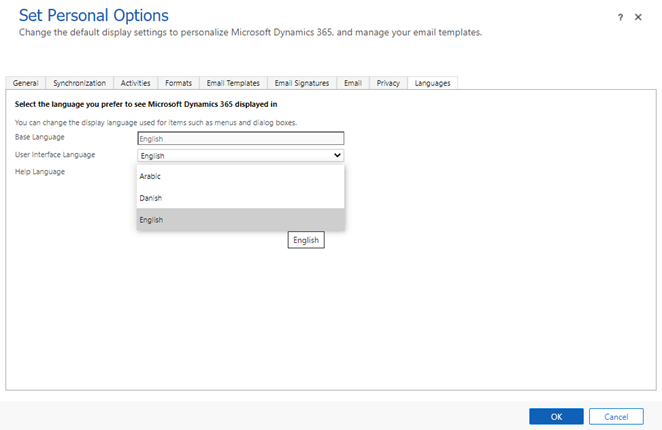
Podpora od desne proti levi za strani po meri
Pri lokalizirani vsebini obstaja več jezikov, ki zahtevajo usmerjenost od desne proti levi za vsebino, upodobljeno na vaši strani. Od desne proti levi (RTL) je v celoti podprt za jezike, kot sta arabščina in hebrejščina, in stran se bo med izvajanjem samodejno spremenila za te jezike.
Pomembno
Usmerjenost ikon, oblik in slik od desne proti levi trenutno ni podprta na straneh po meri. Če dodate ikono, obliko ali sliko, se morda ne bo obnašala po pričakovanjih, zato bodite previdni, ko uporabljate te vrste kontrolnikov na strani po meri.
Če želite pregledati RTL pri ustvarjanju strani po meri, boste morali odpreti nastavitve strani, izbrati prihajajoče funkcije, poiskati RTL in omogočiti nastavitev. Nastavitev te možnosti prikaže gumb RTL ali LTR v oknu za predogled, kjer lahko preklapljate med usmerjenostjo, ne da bi morali zagnati aplikacijo. Če želite, da vaša stran po meri izvaja RTL, lahko dodate &flags=isRTL=true na konec URL-ja v brskalniku, ko izvajate aplikacijo, da preizkusite RTL za svojo stran.
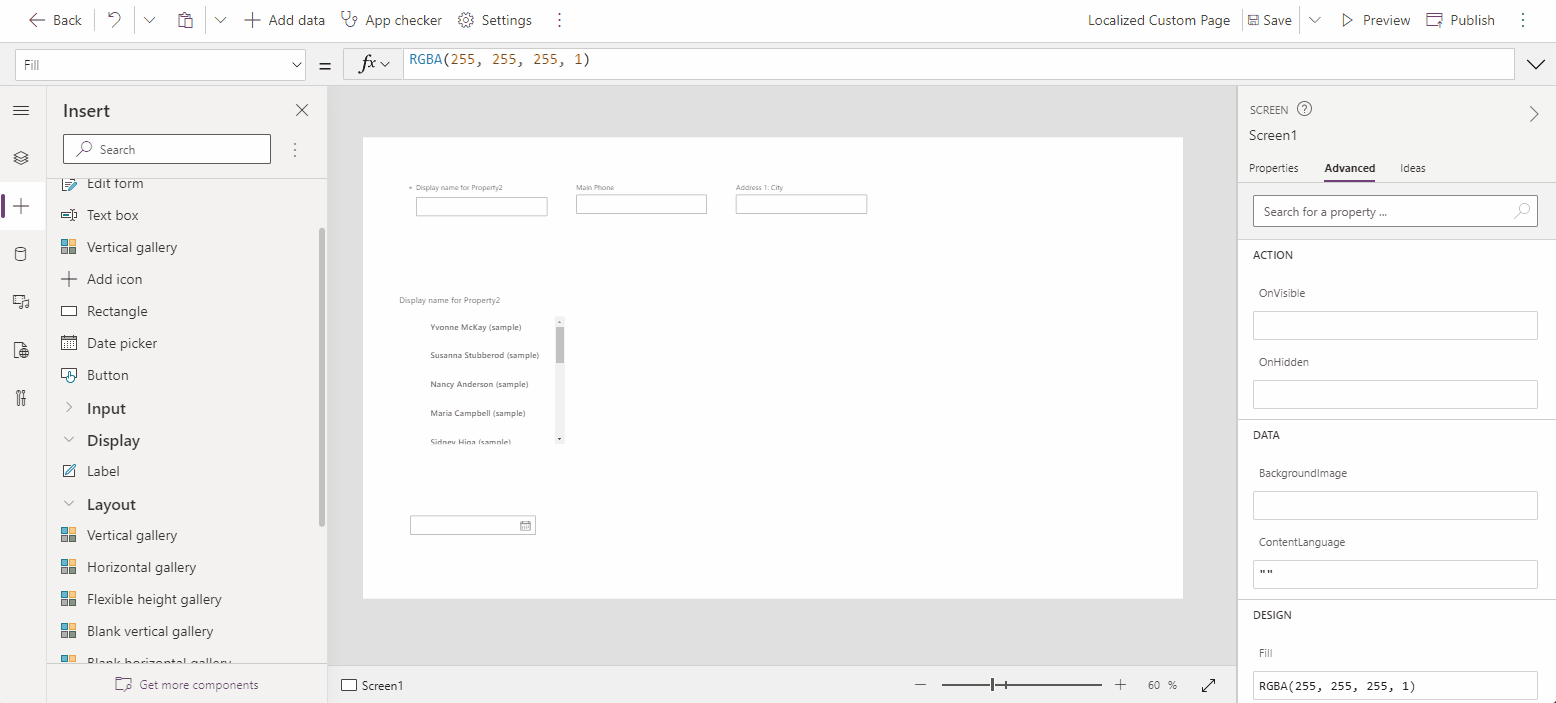
Znana omejitev za izvoz rešitev z datotekami resx
Datoteke resx se ne dodajo samodejno, ko izvozite svojo rešitev in jo uvozite v novo okolje. To je znana omejitev in zahteva, da svoje datoteke resx naložite v novo okolje. Torej, če imate razvijalsko okolje in svojo rešitev izvozite in uvozite v produkcijsko okolje, boste morali dodati svoje lokalizacijske datoteke resx v rešitev produkcijskega okolja.
Glejte tudi
Pregled strani po meri za aplikacije, ki temeljijo na modelu
Povratne informacije
Kmalu na voljo: V letu 2024 bomo ukinili storitev Težave v storitvi GitHub kot mehanizem za povratne informacije za vsebino in jo zamenjali z novim sistemom za povratne informacije. Za več informacij si oglejte: https://aka.ms/ContentUserFeedback.
Pošlji in prikaži povratne informacije za